win7系统下高清音频配置提示EAccessViolation如何解决
更新日期:2023-08-25 19:04:17
来源:投稿
手机扫码继续观看

近日有win7旗舰版系统用户在进行高清音频配置的时候遇到问题了,弹出提示EAccessViolation,导致配置失败,遇到这样的问题该怎么办呢,接下来给大家讲解一下win7系统下高清音频配置提示EAccessViolation的具体解决方法。
一、常规方法:卸载驱动重新安装
1、出现这个问题一般是Realtek音频驱动没有安装好,点击打开“我的电脑”---“管理”;
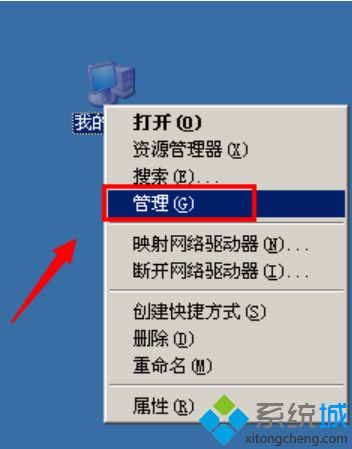
2、打开计算机管理-设备管理器 里面把Realtek设备卸载;
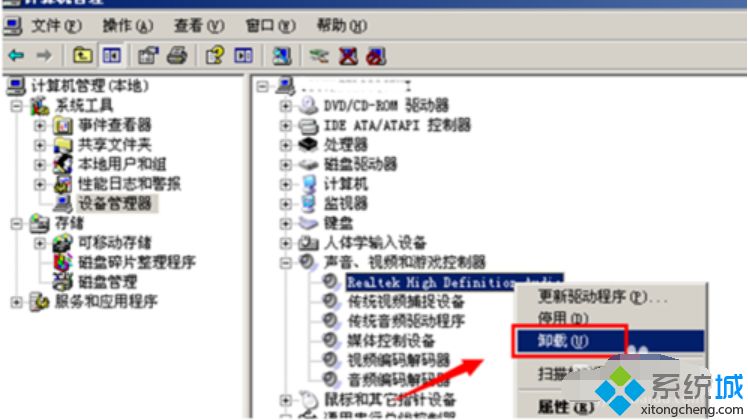
3、点击确定卸载,最好重启一下操作系统;

4、然后再次回到设备管理器--扫描检测硬件改动情况;
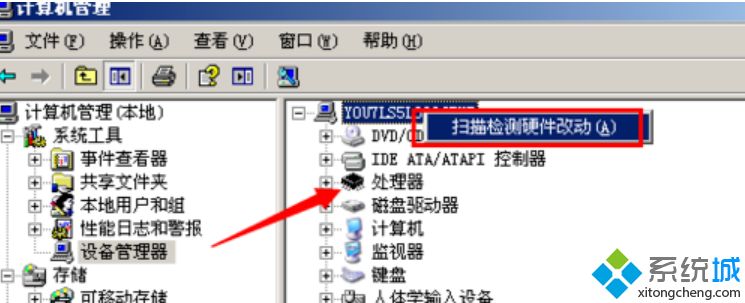
一,重新安装驱动的方法:驱动精灵
1、如下图卸载之后的Realtek音频设备会显示感叹号没有正常安装,根据提示放入主板光盘安装即可;

2、如果安装驱动没有光盘,我们可以通过驱动软件来更新,比如驱动精灵,使用之前要先检测一下;
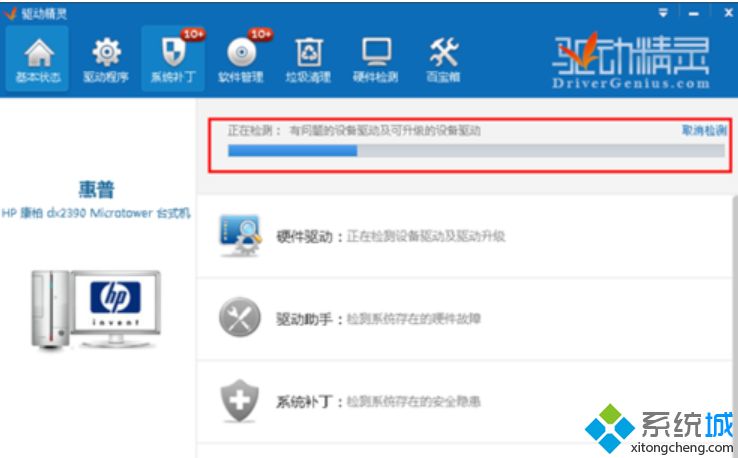
3、如下图找到Realtek音频设备把网卡驱动下载,或者更新重新安装一下。
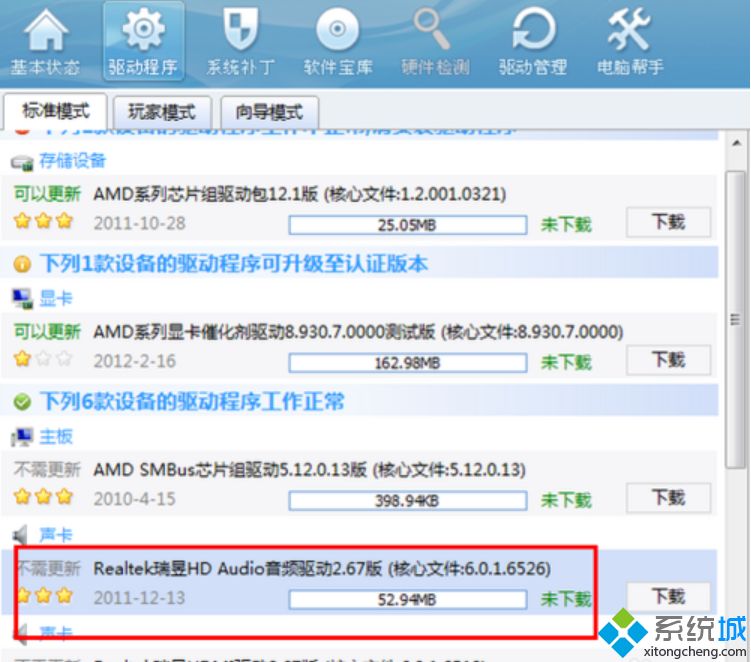
以上给大家介绍的就是win7系统下高清音频配置提示EAccessViolation的详细解决方法,大家可以参照上面的方法来进行处理,更多精彩内容欢迎继续关注系统城www.xitongcheng.com!
该文章是否有帮助到您?
常见问题
- monterey12.1正式版无法检测更新详情0次
- zui13更新计划详细介绍0次
- 优麒麟u盘安装详细教程0次
- 优麒麟和银河麒麟区别详细介绍0次
- monterey屏幕镜像使用教程0次
- monterey关闭sip教程0次
- 优麒麟操作系统详细评测0次
- monterey支持多设备互动吗详情0次
- 优麒麟中文设置教程0次
- monterey和bigsur区别详细介绍0次
系统下载排行
周
月
其他人正在下载
更多
安卓下载
更多
手机上观看
![]() 扫码手机上观看
扫码手机上观看
下一个:
U盘重装视频










